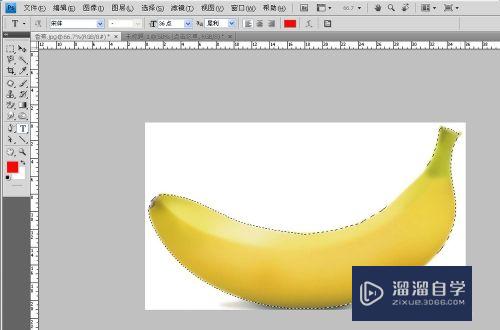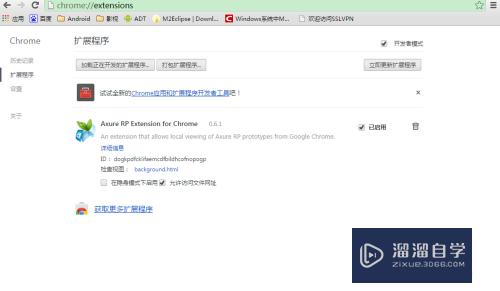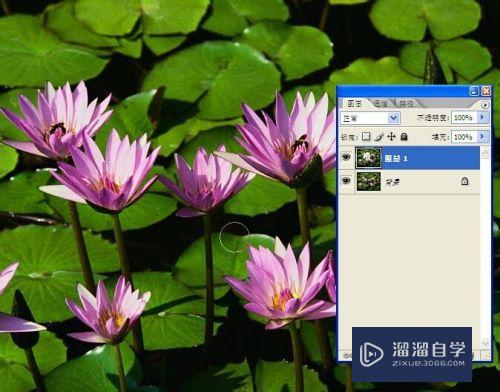Excel表格一格分两格的方法(excel表格一格分两格的方法是什么)优质
Excel是我们常常会使用的办公软件之一。它的主要功能是帮助我们制作表格。但是有不少用户反映说不知道Excel表格一格分两格的方法。那么遇到这个问题该怎么办呢。如果你对此不清楚的话。那就跟小渲一起来看看解决方法吧!
如果您是第一次学习“Excel”那么可以点击这里。免费试学Excel最新课程>>
工具/软件
硬件型号:华硕(ASUS)S500
系统版本:Windows10
所需软件:Excel2019
方法/步骤
第1步
首先点击打开excel表格。

第2步
打开软件后。进入到表格窗口。
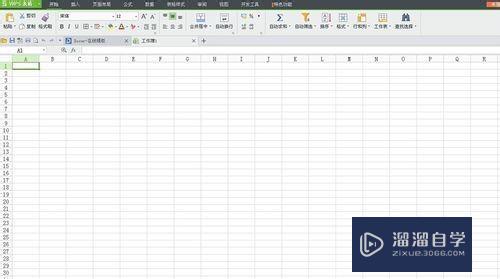
第3步
以下表中的黄色单元格为例:
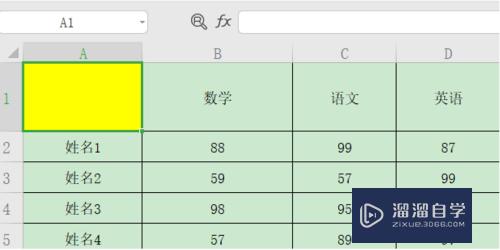
第4步
选中单元格。点击工具栏中的“插入”选项。并选择“形状”图标。具体操作如下图:
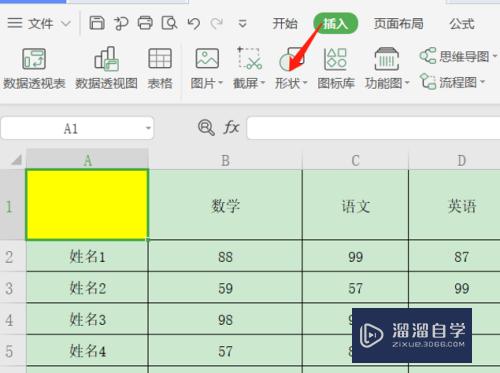
第5步
然后在打开的下拉菜单中选择“线条”。并点击第一个线条。直线样式。如下:
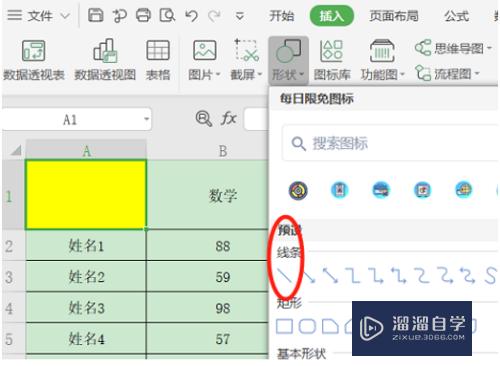
第6步
拖动鼠标光标。在单元格内画出一条横线。插入线条后即可实现将单元格拆分成两格的样式:
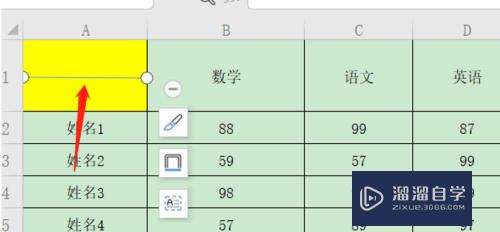
第7步
当然如果需要拆分成其他样式。还可以根据自己的需求调整线条的角度。在直线的线头可以任意移动方向。再输入需要的文字进行编辑。如:

以上关于“Excel表格一格分两格的方法(excel表格一格分两格的方法是什么)”的内容小渲今天就介绍到这里。希望这篇文章能够帮助到小伙伴们解决问题。如果觉得教程不详细的话。可以在本站搜索相关的教程学习哦!
更多精选教程文章推荐
以上是由资深渲染大师 小渲 整理编辑的,如果觉得对你有帮助,可以收藏或分享给身边的人
本文标题:Excel表格一格分两格的方法(excel表格一格分两格的方法是什么)
本文地址:http://www.hszkedu.com/71422.html ,转载请注明来源:云渲染教程网
友情提示:本站内容均为网友发布,并不代表本站立场,如果本站的信息无意侵犯了您的版权,请联系我们及时处理,分享目的仅供大家学习与参考,不代表云渲染农场的立场!
本文地址:http://www.hszkedu.com/71422.html ,转载请注明来源:云渲染教程网
友情提示:本站内容均为网友发布,并不代表本站立场,如果本站的信息无意侵犯了您的版权,请联系我们及时处理,分享目的仅供大家学习与参考,不代表云渲染农场的立场!